Kako ustvariti Glossy Christmas Bauble v Illustratorju
Zdravo prijatelji! Božični čas prihaja in vsi vemo, da je odličen čas za oblikovalce, da trdo delajo in naredijo nekaj dodatnega denarja. Ker je preobremenjenost dela pogosto vprašanje, je treba pospešiti proces ustvarjanja. Tukaj smo, da pomagamo.
Danes vam prinašamo hitro in enostavno vadnico, da bi lepo videti Božič Baubles znan tudi kot božični okraski žogic za nekatere od vas.
Na koncu tutorstva boste spoznali, kako ustvariti lep, sijajni učinek, ki ga vidite na 3D ilustracijah kovinskih kroglic. Za to vadnico bomo uporabljali Adobe Illustrator CS5.Prenesite brezplačno vektorsko datoteko s 6 lepo dekoracijo, vključno s tisto, ki smo jo naredili.
Začnimo.
Korak 1 - Oblika in gradient
Z Elipse orodje, naredite krog. Uporabite shift, da ostane okrog.

Uporabi orodje za gradient zapolniti krog. Naredite radialni gradient v obliki, kot je prikazana na sliki.
V tem primeru smo naredili rdeč preliv, tako da lahko uporabite klasično rdečo (100 magenta in 100 rumeno v CMYK). Na sliki lahko vidite, da središče nagiba ni v središču krogle, ampak nekoliko zgoraj desno. Temnejša rdeča gre levo in navzdol, da simulira senco.
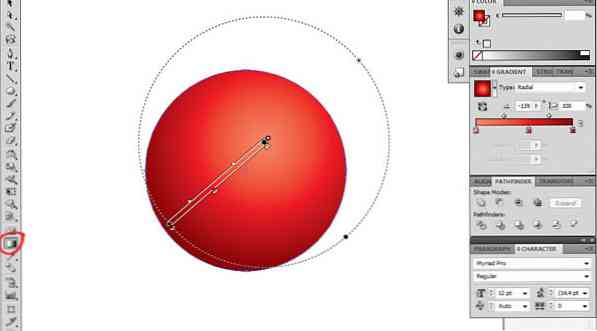
Korak 2 - Dodajanje sijaja in sence
Kopirati krog (Ctrl / Command + C) in pasta nazaj (Ctrl / Command + B) dvakrat, zdaj imamo 3 kroge, ki se prekrivajo.
Izberite tisto, ki je zgoraj, in jo spustite navzdol in v levo, kot je prikazano na sliki.
Zdaj z pritisnjen gumb za premik, mi izberite oba kroga in gremo na orodje in izberite minus spredaj.
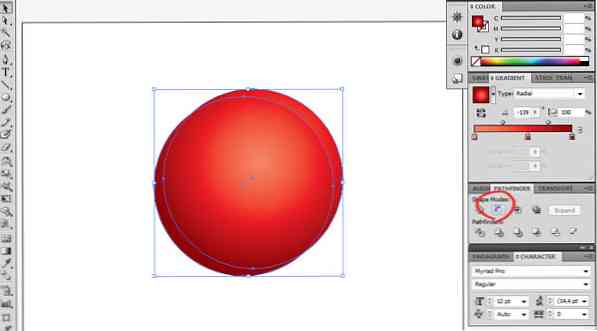
Napolnite nastalo obliko z belo.
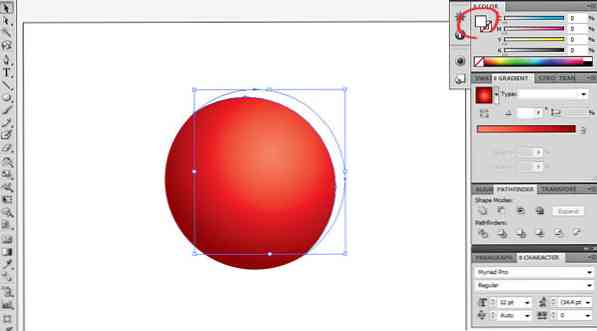
Dobili boste obrnjeno luno, ki jo bomo uporabili, da bi dodali odsevani učinek žarenja. Spremeni velikost in premakni obliko, dokler ne izgleda kot spodnja slika.
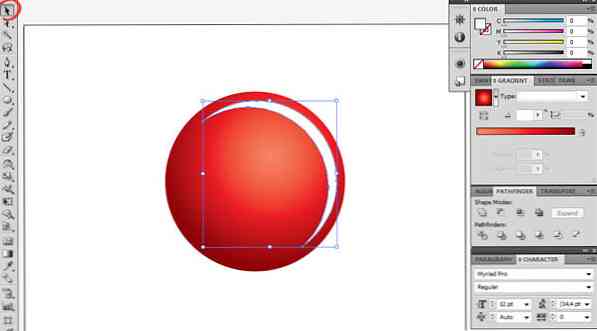
Potem pa pojdi Učinek> Zameglitev> Gaussian Blur, in najti pravo Polmer zamegljenosti s katerim ste zadovoljni.
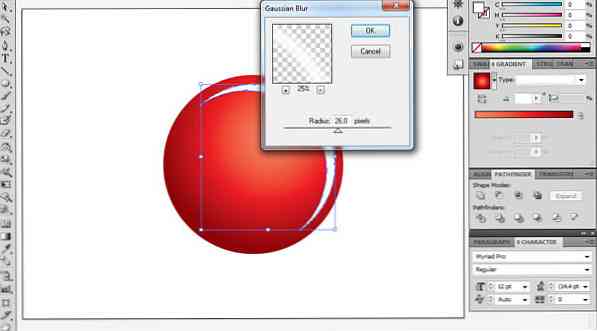
Potem dodajte preglednost v obliki, bi 50% opravilo.
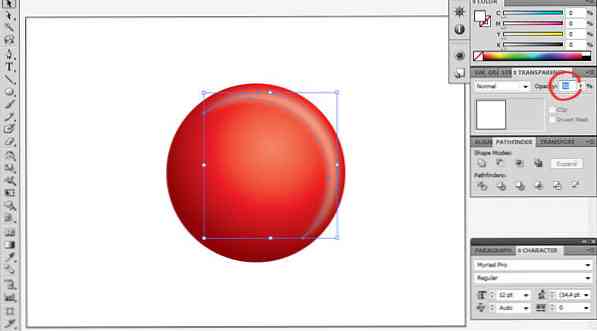
Sedaj naredite kopijo polmeseca (Ctrl / Command + C, Ctrl / Command + V) in uporabite odražajo orodje da bi to odražalo vodoravno in navpično (tako da je nasproti prvega polmeseca).
Potem pa spremenite barvo do C = 0, M = 100, Y = 100, K = 100. Ker smo v rdečem ozadju, ne bomo uporabljali samo črne barve.
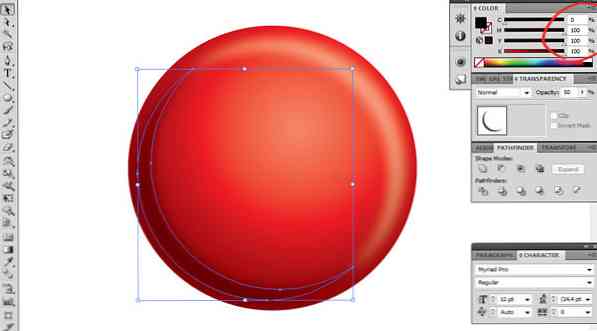
Uporabite Ctrl + 2, da blokirate obe obliki polmeseca, tako da bomo lahko brez težav izbrali spodnji krog. Kopirajte in prilepite nazaj (Ctrl + C & Ctrl + B) še enkrat in ga premaknite, kot je prikazano na sliki.
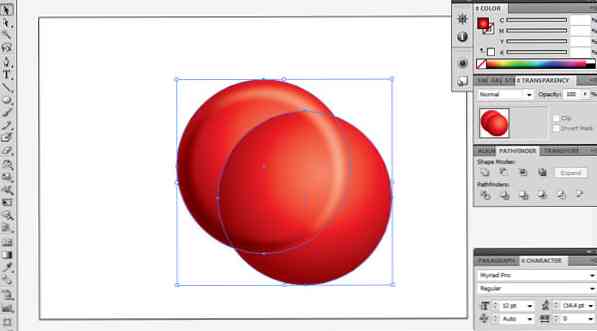
Spet bomo uporabili Pathfinder> Minus Front. Potem pa napolnite z belo in 25% preglednost. Po tem spremenite velikost. To bo dražo dalo lep sijajni učinek.
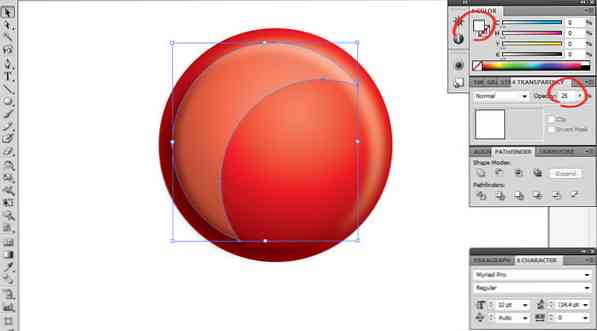
Korak 3 - Metal Top
Ustvarimo vrhnji obešalnik. Uporabi orodje zaokroženega pravokotnika in ga izpolnite z a linearni gradient od 3 siva in 1 bela. Upravljajte preliv, da dosežete kovinski slog.
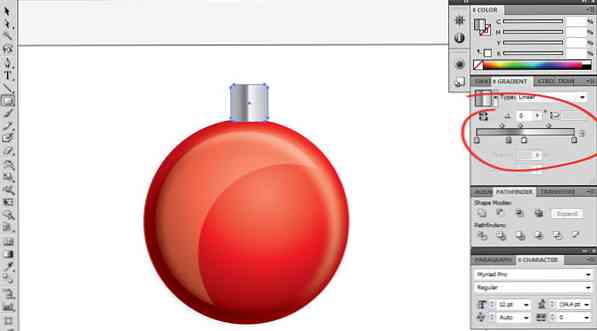
Po tem bomo to obliko naklonili.
Uporabi Orodje za prosto transformacijo (E), kliknite vogal, držite ga, medtem ko pritisnete Ctrl / Command + Shift + Alt in mu podate želeno obliko (lahko tudi zmanjšate višino).

Nato naredite krog nad, kopirajte in prilepite nazaj (Ctrl / Command + C & Ctrl / Command + B) spremenimo velikost tiste na vrhu.
Nato z obema izbranima pojdite na . \ t in izberite Izključi. Na ta način bomo obrezali krog in imeli "kolo", kot je prikazano na sliki.

Korak 4 - Dekoracija
Da bi mu dodali zadnji dotik, bi lahko dodali zvezde, snežinke, črte, krogi, V tem primeru smo naredili 3 vrstice, vendar boste na tej povezavi lahko prenesli končno umetniško delo in druge primere.
Če želite dodati tri vrstice, uporabite orodje za pravokotnike in narišite tri pravokotnike, sestavi skupino (Ctrl / Command + G) z njimi in mi naredite gradient v svetlo rjavi barvi tako izgleda zlato.
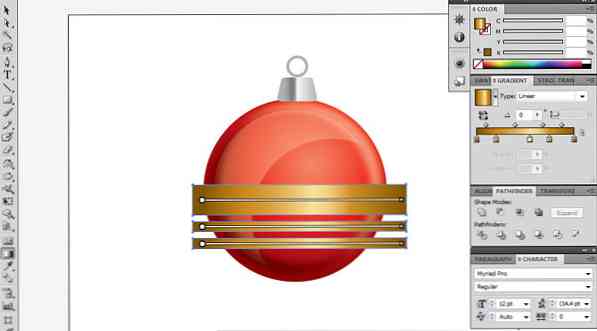
Potem pa Kopiraj in prilepi nazaj spet velik krog in pripeljati ga naprej. Izberite pravokotnike in kopirajte krog in naredili bomo a maska za striženje (Ctrl / Command + 7). To bo obrezalo črte, tako da bodo ustrezale krogu.
Sedaj izberite krog in pravokotnike in prinesite jih nazaj (desni klik> poskrbi, da se vrne nazaj).

In to je to. Resnično upamo, da ste uživali v tej vadnici in veselimo se srečanja z vašimi božičnimi baublesi. Hvala za vaš čas. Pripombe so dobrodošle.
Kliknite tukaj za prenos tega brezplačnega vektorja in 5 drugih več božičnih motic.
Opomba urednika: To objavo je napisal Sebastian Bartaburu za Hongkiat.com. Sebastian je navdušen oblikovalec, ilustrator in slikar iz Urugvaja. Skupaj z Leom je lansiral VectorOpenStock.com, vektorsko spletno stran z ekskluzivnimi vektorskimi freebies. Z veseljem dela na oljnih slikah in pleše tango.




